Comment ajuster l'overscan sur le téléviseur Android SHIELD

Si vous avez un téléviseur plus ancien et un téléviseur Android NVIDIA SHIELD, vous remarquerez peut-être que certains contenus sont tronqués. Ceci est appelé overscan, et il peut être incroyablement gênant dans un certain nombre de situations, n'excluant pas l'une des principales caractéristiques du SHIELD: le jeu. Heureusement, c'est une solution facile. CONNEXION:
HDTV Overscan: Qu'est-ce que c'est et pourquoi vous devriez (probablement) l'éteindre Overscan, comme nous l'avons expliqué précédemment, est un vestige de la vieille école Téléviseurs à tube cathodique (CRT) qui recadrent la partie extérieure de l'image, pour s'assurer que vous n'obtenez pas de barres noires sur les vieux téléviseurs. Si vous avez un téléviseur HD moderne, cela signifie simplement que vous ne voyez pas l'image complète - et ce que vous voyez sera de qualité inférieure.
Beaucoup de téléviseurs modernes ont des options intégrées pour ajuster le surbalayage ou le désactiver complètement. Mais si votre décodeur est allumé, vous devrez le désactiver là aussi. Heureusement, NVIDIA a inclus un ajustement de surbalayage dans sa boîte TV Android SHIELD. Voici comment y accéder.
Comment ajuster Overscan sur SHIELD
OK, maintenant que nous avons parlé de
pourquoi cela arrive, couvrons comment résoudre ce problème. La première chose que vous voudrez faire est de sauter dans le menu des paramètres du SHIELD en allant en bas de l'écran d'accueil et en sélectionnant l'icône d'engrenage Une fois dans Paramètres, allez à la cinquième entrée, "HDMI". > La quatrième option dans ce menu est "Ajuster pour surbalayer", ce qui correspond exactement à ce que vous recherchez. Allez-y et sélectionnez-le.
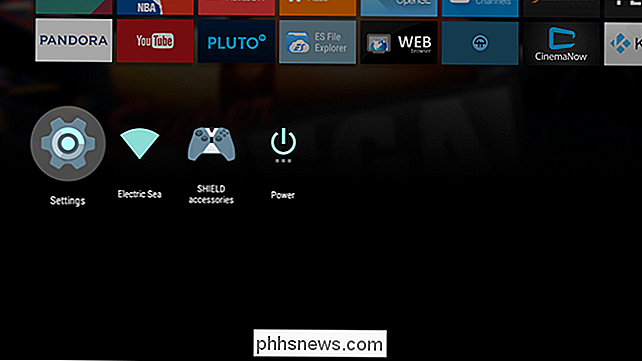
Ceci est juste un

basique déplacez les flèches jusqu'à ce que vous puissiez voir tout
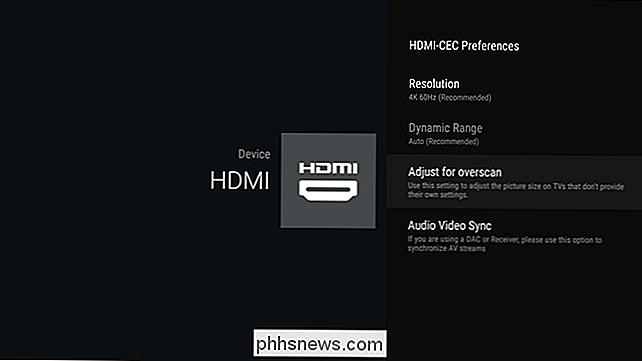
sorte de chose, donc suivez les instructions à l'écran pour obtenir les quatre flèches au bon endroit. Une fois que tout a l'air bien, vous pouvez revenir en arrière de ce menu - les nouveaux paramètres resteront immédiats, donc vous avez terminé. Le surbalayage peut être incroyablement frustrant, surtout si votre téléviseur n'a pas de réglage intégré pour l'ajuster. Et bien que ce ne soit pas une fonctionnalité incluse dans le stock Android TV, il est agréable de voir NVIDIA prendre en compte ce genre de choses.


Création d'une lettrine dans Word 2013
Une lettrine est un élément décoratif généralement utilisé dans les documents au début d'une section ou d'un chapitre. C'est une grande lettre majuscule au début ou un paragraphe ou un bloc de texte qui a la profondeur de deux ou plusieurs lignes de texte normal. Les lettrines sont faciles à appliquer dans Word.

Pourquoi les jeux vidéo vous font vous sentir malade (et ce que vous pouvez en faire)
Une partie importante de la population est modérément à gravement nauséeuse lorsqu'elle joue à des jeux vidéo à la première personne, mais elle ne le fait pas Je ne dois pas être comme ça. Voici pourquoi ces jeux rendent les gens malades et ce que vous pouvez y faire. Pourquoi les gens se sentent-ils malades?



